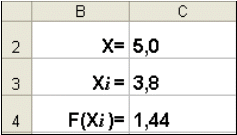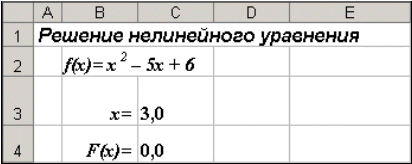Заглавная страница Избранные статьи Случайная статья Познавательные статьи Новые добавления Обратная связь FAQ Написать работу КАТЕГОРИИ: ТОП 10 на сайте Приготовление дезинфицирующих растворов различной концентрацииТехника нижней прямой подачи мяча. Франко-прусская война (причины и последствия) Организация работы процедурного кабинета Смысловое и механическое запоминание, их место и роль в усвоении знаний Коммуникативные барьеры и пути их преодоления Обработка изделий медицинского назначения многократного применения Образцы текста публицистического стиля Четыре типа изменения баланса Задачи с ответами для Всероссийской олимпиады по праву 
Мы поможем в написании ваших работ! ЗНАЕТЕ ЛИ ВЫ?
Влияние общества на человека
Приготовление дезинфицирующих растворов различной концентрации Практические работы по географии для 6 класса Организация работы процедурного кабинета Изменения в неживой природе осенью Уборка процедурного кабинета Сольфеджио. Все правила по сольфеджио Балочные системы. Определение реакций опор и моментов защемления |
Модифікація параметрів діапазону данихСодержание книги
Поиск на нашем сайте
Кожному типу діаграм відповідають певні параметри, змінюючи які можна виділити окремі дані на діаграмі. Наприклад, на гістограмі змінюється відстань між категоріями і розмір перекриття (відстань, на які стовпчики різноманітних рядів перекриваються). Слід помітити, що якщо в гістограмі відображається тільки один діапазон даних, то всі стовпчики (за замовчанням) заливаються одним кольором. При необхідності різноманітні стовпчики заливаються різними кольорами. На графіку можна водночас відобразити декілька діапазонів даних різноманітними лініями або використати маркери ліній, а також формат ліній самих графіків для того, щоб розрізняти серію даних. Щоб змінити параметри відображення діапазону даних на діаграмі, виконайте наступне: 1. В списку Элементы диаграммы натисніть на ряд «Х». Який ряд необхідно вибрати? Якщо на діаграмі відображається декілька рядів даних, то виберіть в списку необхідний. В деяких випадках не має значення, який ряд ви вибрали, оскільки більшість параметрів однакові для всіх рядів. 2. Натисніть на кнопці Формат рядов данных.
Приклад виконання роботи представлено в додатку 1.
Хід роботи: По відповідному варіанту задач, що були виконані в першій частині лабораторної роботи 4 побудувати діаграми трьох типів. Виконати зміни в діаграмах та відмітити зміни в таблицях задач. Додаток 1.
Проаналізуємо табличну інформацію.
Для прогнозу роботи підприємств зручно працювати з графічними даними планового та фактичного обсягу продажу, тому першою діаграмою буде графік планового та фактичного обсягу продажу для заявлених підприємств. Створимо діаграму для вибраного діапазону даних.
2.1. Виділимо діапазон А2:D8. 2.2. За допомогою піктограми Мастер диаграмм почнемо побудову діаграми. (Рис. Приклад 1)
Рис. Приклад 1 2.3. В діалоговому вікні вибираємо потрібний графік та натискаємо кнопку Далее>. 2.4. В другому вікні контролюємо вибраний діапазон та ряди діаграми. 2.5. В третьому вікні вводимо назву діаграми та вісей, можемо змінити формат осей, лінію сітки та легенду. (Рис. Приклад 2)
Рис. Приклад 2
2.6. В четвертому вікні вибираємо місце розташування діаграми – на окремому листі чи в поточному та натискаємо на кнопці Готово. Одержуємо побудовану діаграму. (Рис. Приклад 3) 3. Аналогічно вибираємо діапазон даних для інших типів діаграм та виконуємо дії по створенню діаграми. (Рис. Приклад 4) 4. На прикладі свого варіанту виконуємо зміни в легенді, форматі діаграм, діапазоні даних по алгоритмам, що представлені в теоретичній частині.
Рис. Приклад 3
Рис. Приклад 4 Лабораторна робота №5 ЗНАХОДЖЕННЯ КОРЕНІВ НЕЛІНІЙНОГО РІВНЯННЯ.
Мета роботи – придбати навички знаходження коренів нелінійного рівняння засобів Excel. Короткі теоретичні вiдoмocmi Підбір параметра Коли потрібний результат обчислень по формулі відомий, але невідомі значення, необхідні для отримання цього результату, можна скористатися засобом Подбор параметра, вибравши команду Подбор параметра в меню Сервис. При підборі параметра Excel змінює значення в одній конкретній комірці до тих пір, поки обчислення по формулі, що посилається на цю комірку, не дадуть потрібного результату. Візьмемо для прикладу квадратне рівняння х2-5х+6=0. Для знаходження коренів рівняння виконаємо наступні дії: · В комірку С3 (рис. 1) введемо формулу для обчислення значення функції, що стоїть в рівнянні зліва від знаку рівності. Як аргумент використовуємо посилання на комірку С2, тобто =С2^2-5*C2+6.
· У вікні діалогу Подбор параметра (рис. 1) в полі Установить в ячейке введемо посилання на комірку з формулою, в полі Значение - бажаний результат, в полі Изменяя значения ячейки – посилання на комірку, в якій зберігатиметься значення параметра, що підбирається (вміст цієї комірки не може бути формулою). · Після натиснення на кнопку Ok Excel виведе вікно діалогу Результат подбора параметра. Якщо підібране значення необхідно зберегти, то натисніть на Оk, і результат буде збережений в комірці, заданій раніше в полі Изменяя значения ячейки. Для відновлення значення, яке було в комірці С2 до використання команди Подбор параметра, натисніть кнопку Отмена. При підборі параметра Excel використовує ітераційний (циклічний) процес. Кількість ітерацій і точність встановлюються в меню Сервис/Параметры/вкладка Вычисления. Якщо Excel виконує складну задачу підбору параметра, можна натиснути кнопку Пауза у вікні діалогу Результат подбора параметра і зупинити обчислення, а потім натиснути кнопку Шаг, щоб виконати чергову ітерацію і проглянути результат. При розв’язанні задачі в покроковому режимі з'являється кнопка Продолжить - для повернення в звичайний режим підбору параметра. Повернемось до прикладу. Знову виникає питання: як одержати другий корінь? Як і у попередньому випадку необхідно задати початкове наближення. Це можна зробити таким чином (рис. 2,а):
· В комірку Х (С2) вводимо початкове наближення. · В комірку Хi (С3) вводимо формулу для обчислення чергового наближення до кореня, тобто · В комірку С4 помістимо формулу, яка задаватиме обчислення значення функції, що стоїть в лівій частині початкового рівняння, в точці Хi. · Після цього вибираємо команду Подбор параметра, де в якості комірки, що змінюється, приймаємо комірку С2. Результат обчислень зображений на рис. 2,б (в комірці С2 - кінцеве значення, а в комірці С3 - попереднє). Проте все це можна зробити і дещо простіше. Для того, щоб знайти другий корінь, достатньо як початкове наближення в комірку C2 внести константу 5 і після цього запустити процес Подбор параметра. Пошук розв’язку Команда Подбор параметра є зручною для вирішення задач пошуку певного цільового значення, залежного від одного невідомого параметра. Для складніших задач потрібно використовувати команду Поиск решения (Решатель), доступ до якої реалізований через пункт меню Сервис/Поиск решения. Задачі, які можна вирішувати за допомогою Поиска решения, в загальній постановці формулюються так: Знайти: х1, х2, …, хn. такі, що: F(х1, х2, …, хn)> {Max; Min; = Value} при обмеженнях: G(х1, х2, …, хn)> { £ Value; ³ Value; = Value} Шукані змінні – комірки робочого листу Excel – називаються регульованими комірками. Цільова функція F(х1, х2, …, хn), іноді називається просто ціллю, повинна задаватися у вигляді формули в комірці робочого листа. Ця формула може містити функції, визначені користувачем, і повинна залежати (посилатися) від регульованих комірок. У момент постановки задачі визначається, що робити з цільовою функцією. Можливий вибір одного з варіантів: · знайти максимум цільової функції F(х1, х2, …, хn); · знайти мінімум цільової функції F(х1, х2, …, хn); · досягти того, щоб цільова функція F(х1, х2, …, хn) мала фіксоване значення: F(х1, х2, …, хn)= а. Функції G(х1, х2, …, хn) називаються обмеженнями. Їх можна задати як у вигляді рівності, так і нерівностей. На регульовані комірки можна накласти додаткові обмеження: невід’ємності і/або цілочисельності, тоді шуканий розв’язок шукається в області невід’ємних і/або цілих чисел. Під цю постановку потрапляє найширше коло задач оптимізації, зокрема розв’язання різних рівнянь і систем рівнянь, задачі лінійного і нелінійного програмування. Такі задачі звичайно простіше сформулювати, ніж розв’язувати. І тоді для вирішення конкретної оптимізаційної задачі потрібен спеціально для неї сконструйований метод. Решатель має в своєму арсеналі потужні засоби розв’язання подібних задач: метод узагальненого градієнта, симплекс-метод, метод гілок і границь. Розглянемо, як скористатися Поиском решения на прикладі того ж квадратного рівняння.
Після відкриття діалогу Поиск решения (рис. 3) необхідно виконати наступні дії: 1. У поле Установить целевую ячейку ввести адресу комірки, що містить формулу для обчислення значень функції, що оптимізується, в нашому прикладі цільова комірка – це С4, а формула в ній має вигляд: =C3^2- 5*C3 + 6; 2. Для максимізації значення цільової комірки, встановити перемикач максимальному значению в положення 8, для мінімізації використовується перемикач минимальному значению, в нашому випадку встановлюємо перемикач в положення значенню і вводимо значення 0; 3. У полі Изменяя ячейки ввести адреси змінних комірок, тобто аргументів цільової функції (С3), розділяючи їх знаком ";" (або клацаючи мишкою при натиснутій клавіші Сtrl на відповідних комірках), для автоматичного пошуку всіх впливаючих на розв’язання комірок використовується кнопка Предположить; 4. У полі Обмеження за допомогою кнопки Добавить ввести всі обмеження, яким повинен відповідати результат пошуку: для нашого прикладу обмежень задавати не потрібно; 5. Для запуску процесу пошуку розв’язку натиснути кнопку Выполнить.
Для збереження одержаного розв’язку необхідно використати перемикач Сохранить найденное решение у вікні діалогу, що відкрилося, Результаты поиска решения. Після чого робочий лист прийме вигляд, представлений на рис. 4.
Завдання.
Знайти корінь нелінійного рівняння f1(x)=f2(x) на заданому відрізку [ a,b ] засобами Excel за допомогою опції Подбор параметра і використовуючи можливості Поиск решения при обмеженнях корінь ≥ a і корінь ≤ b. Варіанти завдань наведені в таблиці.
ВАРІАНТИ ЗАВДАНЬ
Лабораторна poбoтa №6
|
||||||||||||||||||||||||||||||||||||||||||||||||||||||||||||||||||||||||||||||||||||||||||||||||||||||||||||||||||||
|
Последнее изменение этой страницы: 2016-04-26; просмотров: 396; Нарушение авторского права страницы; Мы поможем в написании вашей работы! infopedia.su Все материалы представленные на сайте исключительно с целью ознакомления читателями и не преследуют коммерческих целей или нарушение авторских прав. Обратная связь - 18.119.28.173 (0.008 с.) |

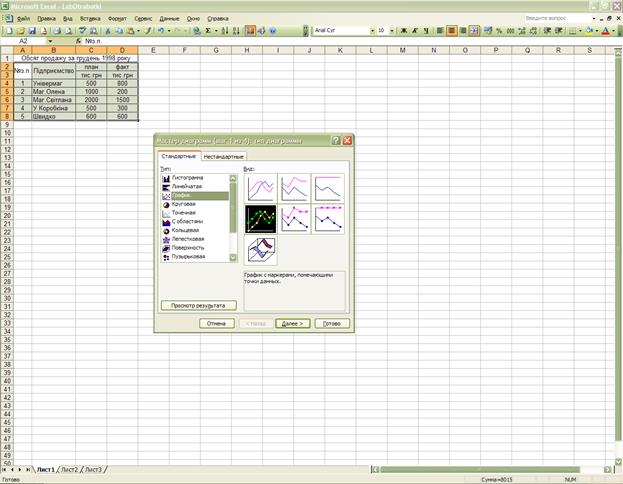
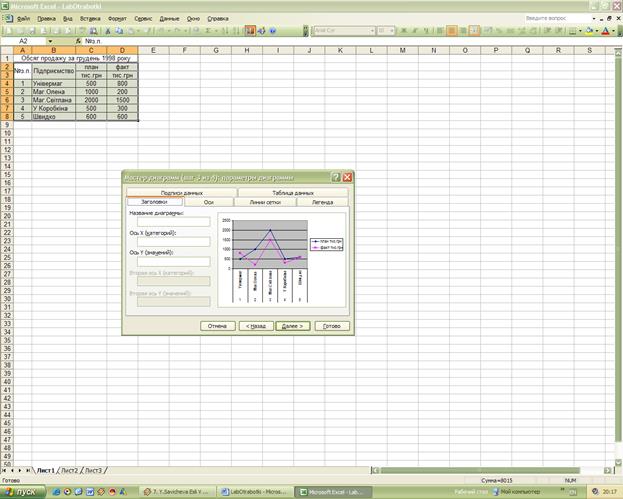
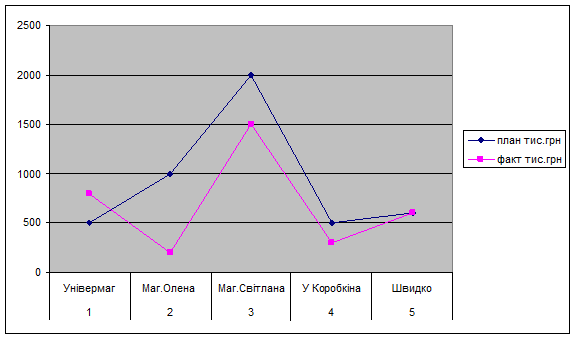
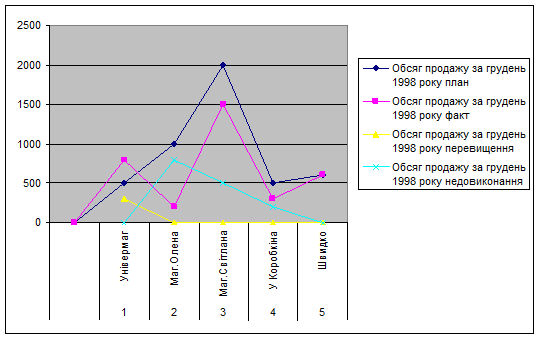
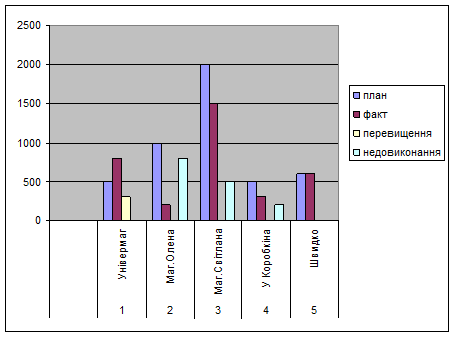
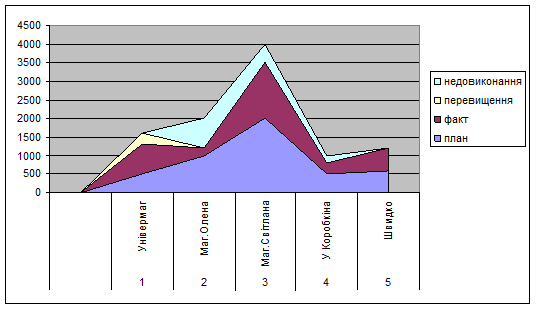
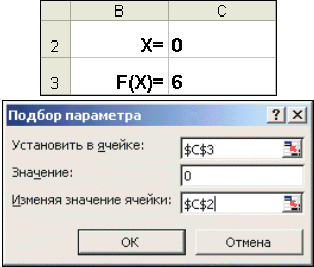
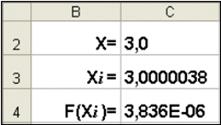 б
Рис. 2. Пошук другого кореня
б
Рис. 2. Пошук другого кореня